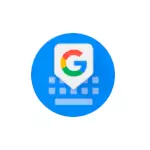
Nyob rau hauv phau ntawv no, nws yog ntxaws yuav ua li cas mus kho cov GBOard kev ua yuam kev nyob rau hauv (nyob rau ib tug huv OS, on Samsung Galaxy, Xiaomi thiab lwm cov xov tooj) thiab hais tias qhov no yog rau hauv daim ntawv thov rau cov neeg uas tsis paub.
- Yuav ua li cas hom ntawm gboard app
- Yuav ua li cas mus kho cov yuam kev daim ntawv thov gboard
- Hloov tshiab GBoard
- Rho tawm tshiab, cache thiab cov ntaub ntawv
- Lov tes taw GBOard thiab nruab lwm keyboard
- Yuav ua li cas mus download tau GBoard los ntawm peb-tog qhov twg los
- Kev qhia video
Gboard - Yuav ua li cas yog no app?
Ib tug ntawm cov nquag cov lus nug ntawm cov neeg uas thawj ces yuav tsum rau hauv kev ua yuam kev muaj feem xyuam rau lub fact tias nws yog rau hauv daim ntawv thov thiab ua li cas nws yuav tsum tau. Cov lus teb yog yooj yim.Gboard. - Daim ntawv thov no yog ib qho screen keyboard los ntawm Google, uas yog standardly ntsia ntawm tes nrog ib tug huv Android OS, thiab yog feem ntau kuj tam sim no nyob rau hauv ntse tes nrog hloov li. Tsis tas li ntawd, tus neeg siv yuav nws tus kheej nruab ib lub GBOard rau nws smartphone yog kev kawm.
Yuav ua li cas mus kho "Ib tug yuam kev tshwm sim nyob rau hauv lub GBOard daim ntawv thov"

Txawv le caag los kho cov GBOard kev ua yuam kev ua tau - update los yog, nyob rau hauv tsis tooj, Hmong daim ntawv thov tshiab, tu lub cache thiab GBOard cov ntaub ntawv, los yog nruab ib lwm keyboard. Nyob rau hauv kev txiav txim, xav txog tag nrho cov kev xaiv.
Hloov tshiab GBoard
Tus thawj yam uas koj yuav tau sim - Hloov tshiab keyboard GBoard Cov. Nws tshwm sim hais tias tom qab muab kho dua Android, thaum lub keyboard daim ntawv thov yog tsis tshiab, nws pib qhia hais tias nws tau tshwm sim nyob rau hauv nws. Txoj kev yuav ua tau raws li nram no:
- Nco ntsoov mus cuag koj lub xov tooj mus rau lub Wi-Fi network los yog mobile Internet.
- Khiav cov kev ua si Kev ua lag luam nyob rau hauv koj Android, nyem rau ntawm cov zaub mov khawm, nias rau ntawm "Kuv ntaub ntawv thiab ua si".

- Nyob rau hauv daim ntawv, nyob rau hauv lub "Ntsia" tab, nrhiav lub GBOard daim ntawv thov. Kos seb tus tshiab khawm yog kom nquag plias. Yog hais tias muaj - nias rau ntawm nws. Yog hais tias lub khawm yog sau "Qhib", qhov no txoj kev yog tsis haum rau koj rooj plaub.
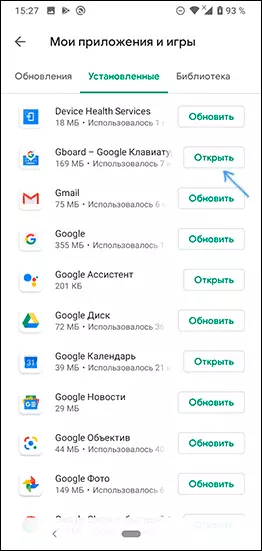
Tom qab cov kev hloov tshiab, nws yuav nyob twj ywm xwb los xyuas seb tus GBOard daim ntawv thov kev ua yuam kev tshwm dua.
Rho tawm tshiab, Cache thiab GBOard cov ntaub ntawv
Cov tom ntej no koj yuav tau sim - Thawj tshem tawm cache thiab gboard cov ntaub ntawv , Thiab yog hais tias nws tsis pab - Rho tawm daim ntawv thov no tshiab (Qhov kawg taw tes yog tsuas yog rau cov smartphones, qhov twg GBoard yog ib tug pre-ntsia daim ntawv thov). Cov kauj ruam qhia rau cov Ntxuav Android OS, tab sis rau lwm yam smartphones, cov kauj ruam yuav tsum yog hais txog tib yam, txawm ib co sib txawv nyob rau hauv cov zaub mov cov khoom:
- Mus rau tej chaw - daim ntawv sau npe thiab cov ntawv qhia (los yog tej chaw - daim ntawv sau npe).
- Nyem "Qhia tag nrho daim ntaub ntawv". Nyob rau ib txhia smartphones koj yuav tsum tau xaiv "Tag nrho" nyob rau sab saum toj saum toj no daim ntawv thov daim ntawv teev.
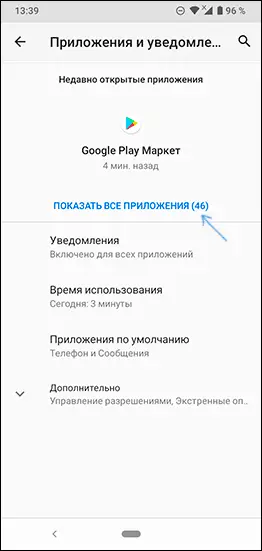
- Nyob rau hauv daim ntawv, nrhiav tau cov GBOard thiab nias rau ntawm daim ntawv thov.
- Nyob rau hauv Daim Ntawv Thov khoom screen, mus rau lub "Cia thiab Cache" seem los yog "nco".
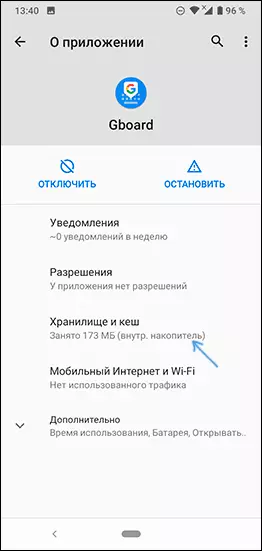
- Xovxwm nyees khawm "Clear repository" (los yog "Clear cov ntaub ntawv" ) thiab "Cache ntshiab" Cov. Tom qab ntawd, xyuas seb lub GBOard daim ntawv thov kev ua yuam kev tshwm dua.
- Yog hais tias qhov yuam kev tseem yuav tshwm sim, mus rov qab mus rau lub ntsiab screen thaj chaw ntawm lub GBOard daim ntawv thov, nyem rau ntawm cov zaub mov khawm thiab xaiv rho tawm tshiab. Paub meej tias rho tawm tshiab. Ceeb toom: On ib co smartphones, lub deletion ntawm tshiab yog muaj tom qab nias lub "Lov tes taw" khawm, thiab yog tsis muaj yam khoom nyob rau hauv cov zaub mov.
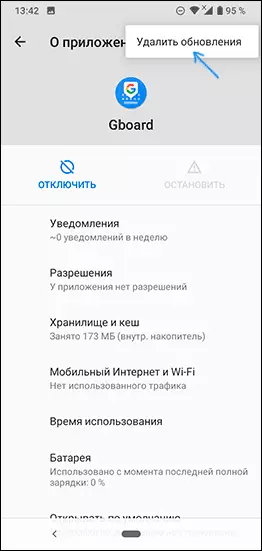
- Tom qab Hmong tshiab, xyuas saib GBOard ua hauj lwm tsis muaj uas tsis.
Lov tes taw GBOard thiab nruab lwm keyboard
Yog hais tias lub tswv yim txoj kev tsis pab koj ua tau Nruab ib tug lwm txoj keyboard (Thiab tej zaum nws yog twb tam sim no nyob rau hauv koj lub xov tooj), thiab GBOrD lov tes taw los yog delete. Kuv xav siv cov nram qab txoj kev:
- Mus rau lub chaw - lub system - cov lus thiab cov tswv yim (nyob rau Samsung - tej chaw - General tej chaw - cov lus thiab cov tswv yim).
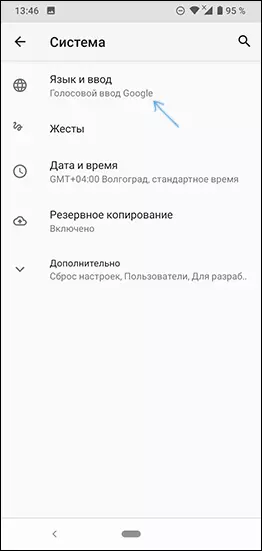
- Qhib cov "Virtual Keyboard" los yog "Screen Keyboard" yam khoom.
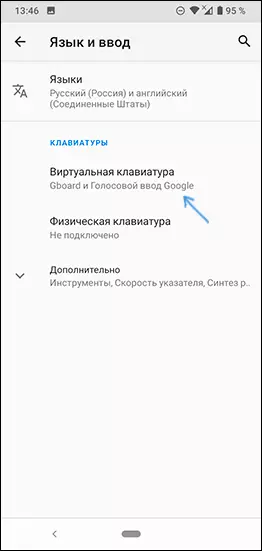
- Nyem "Keypad Management".
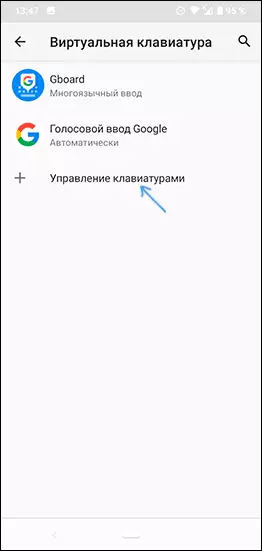
- Yog hais tias, dhau li ntawm tus GBoard thiab cov "Google suab tswv yim" (tej zaum tseem muaj Talkback twj remote controls) ntawm lwm cov twj remote controls, mus rau kauj ruam 6.
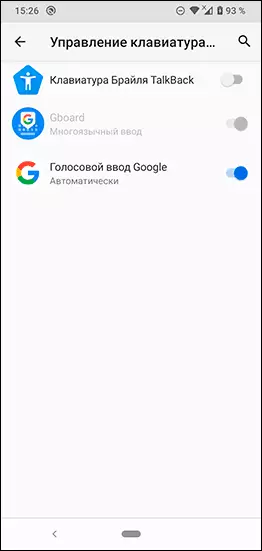
- Yog hais tias muaj lwm cov twj remote controls nyob rau hauv daim ntawv, koj muaj peev xwm tsuas tua lub GBoard thiab kom paub tseeb tias cov lwm yam keyboard yog enabled (piv txwv li, lub Samsung keyboard) thiab siv nws. Tom qab hais tias, koj kuj disconnect los yog rho tawm hauv cov GBOard daim ntawv thov nyob rau hauv daim ntawv thov chaw (txwv tsis pub nws yuav mus txuas ntxiv los tsab ntawv ceeb toom uas tsis).
- Yog hais tias, nyob rau hauv tas li ntawd mus rau lub GBoard, peb muaj tsis muaj lwm yam twj remote controls, peb yuav nruab ib-thib keyboard los ntawm kev ua si Kev ua lag luam. Yog hais tias koj tsis tau nkag mus rau lub "keyboard" nyob rau hauv cov kev tshawb fawb rau ua si, koj tsis tau, siv lub suab tswv yim. Daim ntawv yuav tsum ntau yam thib peb-tog cov twj remote controls, kuv xav kom koj mus pib txhim kho Microsoft SwiftKey raws li ib tug heev kev haumxeeb thiab yooj yim. Nyob rau hauv lub neej yav tom ntej, tej zaum koj yuav nrhiav tau lwm cov kev xaiv no, zoo dua haum rau koj.
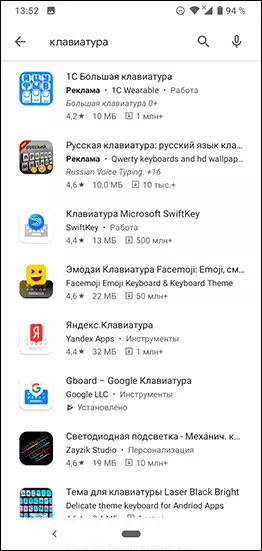
- Tom qab rub tawm thiab txhim kho Swiftkey, nyem "Qhib" thiab siv cov kauj ruam los tig rau cov keyboard tshiab. Tom qab ntawd koj tuaj yeem xiam qhov gboard hauv cov lus thiab cov tswv yim nthuav dav thiab rho tawm cov ntawv thov nws tus kheej hauv cov chaw - cov ntawv thov tsis pib thiab tshaj tawm cov teeb meem.
Yuav ua li cas rub tawm gboard los ntawm kev ua haujlwm thib peb
Yog tias koj xav tau ib qho gboard, tab sis cov keyboard tsis ua haujlwm, thiab daim ntawv thov no tsis ua ntej nruab, koj tuaj yeem ua raws li hauv qab no:- Rho tawm gboard los ntawm koj lub xov tooj.
- Rub tawm cov gober daim ntawv thov los ntawm lub xaib audkpure.com lossis siv cov ntawv thov tshaj tawm tshiab (uas koj tshaj tawm cov ntawv thov yuam kev), thiab ib qho ntawm cov neeg dhau los khaws cia rau cov chaw no.
- Teeb keyboard.
Ntxiv rau ntawm cov ncauj lus - Yuav ua li cas Download Android apps los ntawm kev ua lag luam thiab tsis yog.
Yuav Ua Li Cas Txhim Kho Gboard Thov Yuam Kev - Cov Lus Qhia Video
Kuv vam tias cov kev qhia tau muaj txiaj ntsig, thiab yog tias qee yam tsis ua haujlwm, piav qhia txog qhov teeb meem hauv cov lus, peb yuav sim daws.
